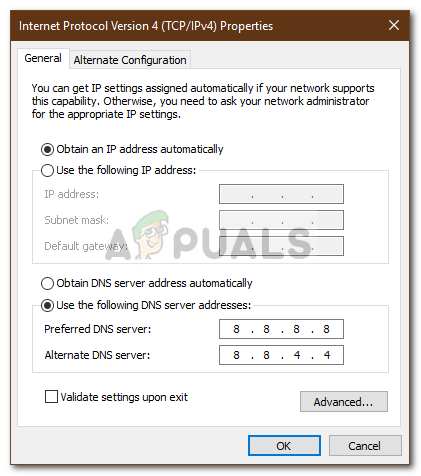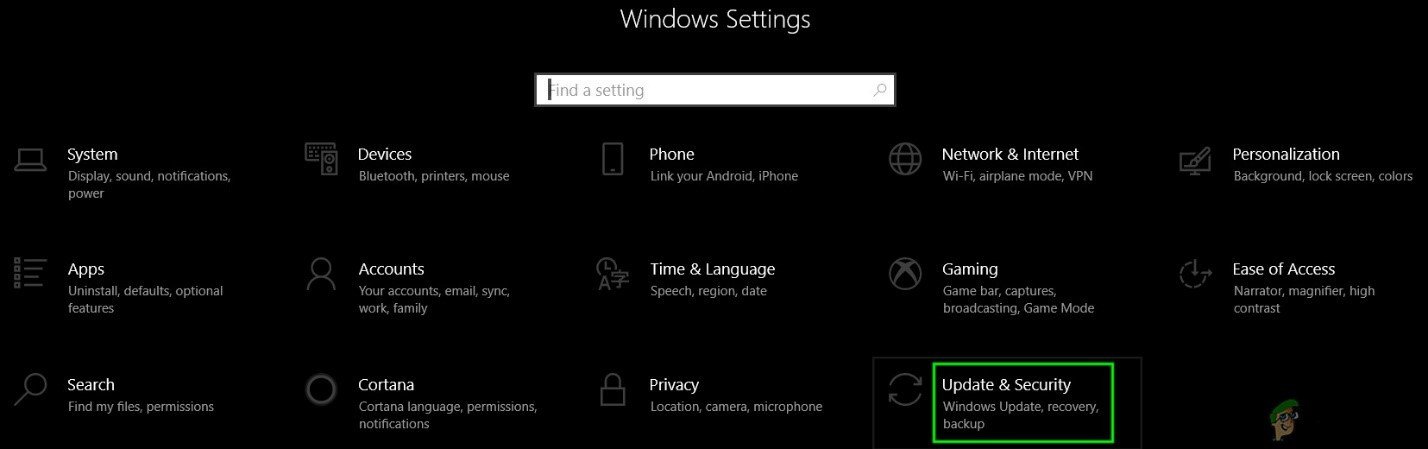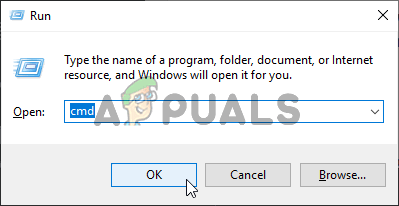حال ہی میں ، بہت سارے لوگوں نے غلطی کے پیغام کا سامنا کرنے کی اطلاع دی ہے ‘۔ ہم اپ ڈیٹ سروس سے رابطہ قائم نہیں کرسکے ’ونڈوز 10 پر۔ یہ مسئلہ اس وقت ہوتا ہے جب آپ اپنے سسٹم پر ونڈوز 10 آپریٹنگ سسٹم کو اپ ڈیٹ کرنے کی کوشش کرتے ہیں۔ مسئلہ کئی وجوہات کی وجہ سے ہوسکتا ہے کیونکہ آپ اپ ڈیٹ سروس سے رابطہ قائم کرنے کے قابل نہیں ہیں ، جیسا کہ غلطی پیغام میں بتایا گیا ہے۔ ان عوامل میں سے کچھ آپ کا انٹرنیٹ کنیکشن ، ونڈوز اپ ڈیٹ کے اجزاء وغیرہ ہوسکتے ہیں۔

ہم اپ ڈیٹ سروس سے رابطہ قائم نہیں کرسکے
مسئلہ کو فوری طور پر حل کرنا ہوگا کیوں کہ یہ آپ کو مائیکرو سافٹ کے ذریعہ تازہ ترین اپ ڈیٹس موصول ہونے سے روکتا ہے۔ آپ کے سسٹم کے لئے تازہ ترین معلومات ضروری ہیں کیونکہ ان میں عام طور پر بگ فکس ، نئی خصوصیات اور زیادہ استحکام کے ساتھ موافقت پذیر ہوتے ہیں۔ مائیکرو سافٹ کے ایک انجینئر نے بتایا ہے کہ ایک ٹیم اس معاملے کو دیکھ رہی ہے اور اسے جلد حل کیا جانا چاہئے۔ تاہم ، کمیونٹی کی طرف سے فراہم کردہ کچھ قراردادیں موجود ہیں جو بہت سارے صارفین کے لئے کارآمد ثابت ہوئی ہیں ، لہذا ، یہ ایک قابل قدر کوشش ہیں۔
ونڈوز 10 میں ‘ہم اپ ڈیٹ سروس سے رابطہ نہیں کرسکے’ خرابی کی کیا وجہ ہے؟
ٹھیک ہے ، جیسا کہ ہم نے بتایا ہے ، بہت سے عوامل ہیں جو ممکنہ طور پر اس مسئلے کا سبب بن سکتے ہیں۔ اب تک جو بات معلوم ہے اس حد تک ، مسئلہ اکثر مندرجہ ذیل وجوہات کی وجہ سے پیدا ہوسکتا ہے۔
- تیسری پارٹی کا اینٹی وائرس: آپ کا تیسرا فریق ینٹیوائرس کبھی کبھار غلطی پیغام ظاہر ہونے کا سبب بن سکتا ہے۔ غلطی کا پیغام آپ کے اینٹی وائرس کے ذریعہ پیش کردہ پابندیوں کی وجہ سے ہوسکتا ہے۔
- آپ کا انٹرنیٹ کنیکشن: کچھ معاملات میں ، مائیکروسافٹ اس پر الزام عائد نہیں کرتا کیونکہ اس مسئلے کی وجہ آپ کا انٹرنیٹ کنیکشن ہے۔ آپ متبادل نیٹ ورک میں سوئچ کرکے اس طرح کے امکان کو ختم کرسکتے ہیں۔
- ونڈوز اپ ڈیٹ کے اجزاء: آپ کے سسٹم میں موجود ونڈوز اپ ڈیٹ کے اجزاء تازہ کاری کو کامیابی کے ساتھ ڈاؤن لوڈ کرنے اور پھر اسے اپنے سسٹم پر انسٹال کرنے کے ذمہ دار ہیں۔ تاہم ، کچھ معاملات میں ، آپ اپ ڈیٹ حاصل کرنے کے قابل نہیں ہیں کیونکہ ان میں سے ایک جز خرابی کا شکار ہے۔
اس مسئلے کی ممکنہ وجوہات کو پورا کرتا ہے۔ اب ، اپنے مسئلے کو حل کرنے کے ل you ، آپ درج ذیل حلوں کو نافذ کرسکتے ہیں۔ نیچے دی گئی فہرست میں ’ممکنہ‘ حل موجود ہیں کیونکہ ابھی بھی اس مسئلے پر توجہ دی جارہی ہے۔ ان حلوں نے دوسرے استعمال کنندگان کے ل worked کام کیا ہے اور کون جانتا ہے ، شاید یہ آپ کے لئے بھی کام کرے۔
حل 1: تیسری پارٹی کے اینٹی وائرس کو غیر فعال کرنا
اس مسئلے کو حل کرنے کے ل you آپ کو پہلا قدم اٹھانا ہوگا جو آپ کے تیسرے فریق کے اینٹی وائرس کو غیر فعال کرنا ہوگا۔ آپ کے ینٹیوائرس کو غیر فعال کرنے سے آپ کے سسٹم کی فعالیت کو معمول کی حالت میں بحال کر دیا جائے گا اور یہ آپ کے اینٹی وائرس کے ذریعہ عائد تمام پابندیوں کو ختم کردے گا۔ اس طرح ، یقینی بنائیں کہ آپ کا اینٹی وائرس غیر فعال ہے اور پھر تازہ کاریوں کی جانچ کرنے کی کوشش کریں۔

تیسری پارٹی کے اینٹی وائرس کو غیر فعال کرنا
حل 2: متبادل نیٹ ورک آزمائیں
کچھ صارفین کے لئے ، غلطی ان کے انٹرنیٹ کنکشن کی وجہ سے ہوئی ہے۔ کسی عجیب وجوہ کی بناء پر ، وہ اپنے نیٹ ورک کنکشن کا استعمال کرتے ہوئے ڈاؤن لوڈ کرنے یا اپ ڈیٹس تلاش کرنے کے قابل نہیں تھے۔ یہ ، کچھ معاملات میں ، آپ کی DNS تشکیل کی وجہ سے ہوسکتا ہے۔ اگر یہ معاملہ آپ پر لاگو ہوتا ہے تو آپ کو متبادل نیٹ ورک استعمال کرنے کی کوشش کرنی چاہئے۔ ایک مثال یہ ہوگی کہ آپ اپنے اسمارٹ فون کا ہاٹ اسپاٹ استعمال کریں اور دیکھیں کہ کیا آپ اس کا استعمال کرتے ہوئے اپ ڈیٹس چیک کرسکتے ہیں۔
اگر آپ ایسا کرنے کے قابل ہیں تو ، آپ اسے منقطع کر سکتے ہیں اور اپنے انٹرنیٹ کنکشن کو ایک بار پھر قابل بنا سکتے ہیں۔ اس مسئلے کو ٹھیک کرنا چاہئے۔
حل 3: DNS تشکیل تبدیل کرنا
کچھ لوگوں نے بتایا ہے کہ ایک بار جب ان کا مسئلہ حل ہوگیا تھا ان کا موجودہ DNS تبدیل کردیا گوگل کے DNS ترتیبات میں۔ آپ اپنی ڈی این ایس ترتیب کے سبب ، کوئی اپ ڈیٹ ڈاؤن لوڈ کرنے یا اپ ڈیٹس کی جانچ کرنے کے قابل نہیں ہوسکتے ہیں۔ ایسے میں ، آپ اسے تبدیل کرنے کی کوشش کرسکتے ہیں اور دیکھ سکتے ہیں کہ آیا اس سے معاملہ ٹھیک ہوجاتا ہے۔ یہ کرنے کا طریقہ یہاں ہے:
- ٹاسک بار کے دائیں طرف ، دائیں کلک کریں نیٹ ورک آئیکن اور منتخب کریں ‘ نیٹ ورک اور انٹرنیٹ کی ترتیبات کھولیں '.
- وہاں ، پر کلک کریں اڈاپٹر کے اختیارات تبدیل کریں '.
- اپنے نیٹ ورک کنکشن پر دائیں کلک کریں اور پھر منتخب کریں پراپرٹیز .
- تلاش کریں IPv4 فہرست میں ، اس کو اجاگر کریں اور پھر ہٹائیں پراپرٹیز .
- یقینی بنائیں کہ ‘ درج ذیل DNS سرور پتے استعمال کریں ’آپشن منتخب کیا گیا ہے۔
- داخل کریں 8.8.8.8 پہلے باکس میں اور پھر ٹائپ کریں 8.8.4.4 دوسرے خانے میں
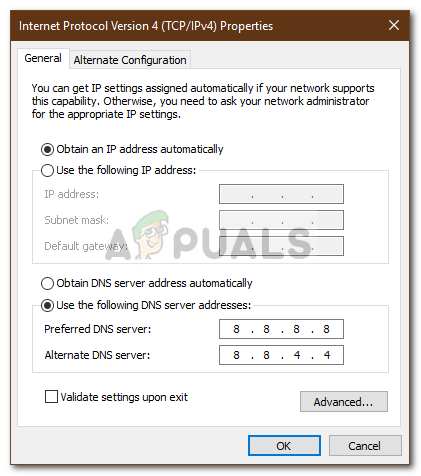
ڈی این ایس ایڈریس تبدیل کرنا
- ٹھیک ہے پر کلک کریں۔
- دیکھیں کہ آیا اس مسئلے کو الگ تھلگ کرتا ہے۔
- نیز ، اگر یہ کام نہیں کرتا ہے تو ، '1.1.1.1' اور '1.0.0.1' کو بطور DNS تشکیل دینے کی کوشش کریں۔
حل 4: ونڈوز اپ ڈیٹ کے اجزاء کو دوبارہ ترتیب دیں
آخر میں ، چونکہ ونڈوز کے اپنے اجزاء ہیں جو اپ ڈیٹس کو ڈاؤن لوڈ کرنے اور اسے اپنے سسٹم پر انسٹال کرنے کے ذمہ دار ہیں ، لہذا اس مسئلے کو دوبارہ ترتیب دے کر حل کیا جاسکتا ہے۔ کچھ معاملات میں ، وہ ٹھیک سے کام نہیں کررہے ہیں جس کی وجہ سے مسئلہ پیدا ہورہا ہے۔
ترتیب دینے کے ل. ونڈوز اپ ڈیٹ کے اجزاء ، اس سے .zip ڈاؤن لوڈ کریں یہاں اور پھر اسے اپنی پسند کی جگہ پر نکالیں۔ اس ڈائریکٹری میں جائیں جہاں آپ نے زپ فائل نکالی اور چلائیں ری سیٹ WUEng.cmd بطور ایڈمنسٹریٹر فائل کریں۔ یہ آپ کے اپ ڈیٹ کے اجزاء کو دوبارہ ترتیب دے گا۔ دیکھیں کہ آیا اس سے معاملہ ٹھیک ہوجاتا ہے۔
حل 5: خرابیوں کا سراغ لگانا ونڈوز اپ ڈیٹ
کچھ معاملات میں ، ونڈوز اپ ڈیٹ مناسب طریقے سے تشکیل نہیں کیا جاسکتا ہے جس کی وجہ سے اس مسئلے کو متحرک کیا جارہا ہے۔ لہذا ، اس اقدام میں ، ہم اس مسئلے سے چھٹکارا پانے کی کوشش میں ونڈوز اپ ڈیٹ کو دشواری سے دور کریں گے۔ اسی لیے:
- دبائیں 'ونڈوز' + 'میں' ترتیبات کو کھولنے کے لئے.
- پر کلک کریں 'اپ ڈیٹ اور سیکیورٹی' اور منتخب کریں 'دشواری حل' بائیں پین سے
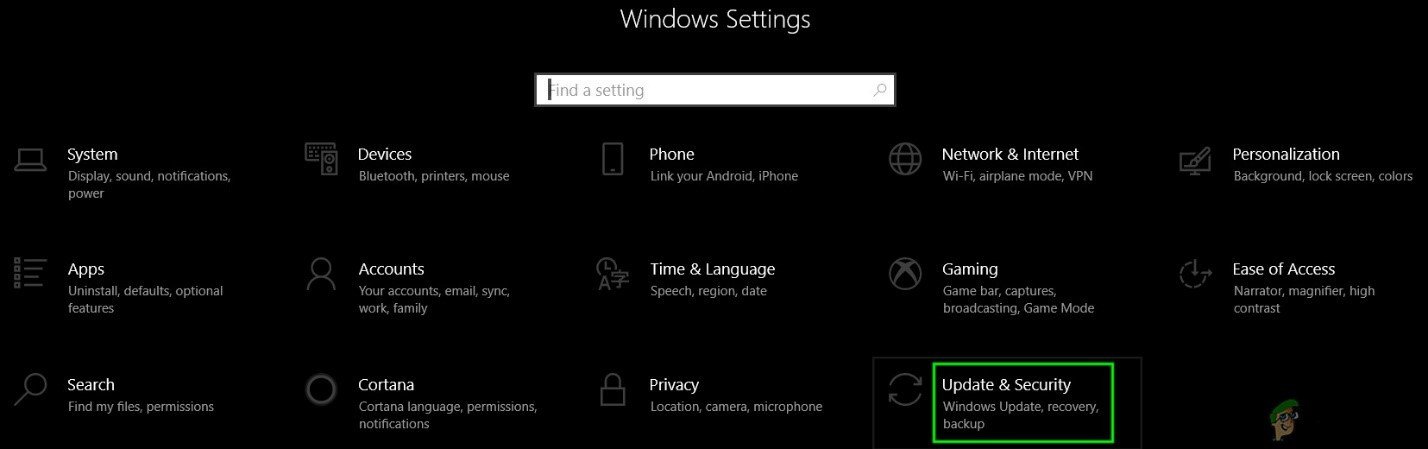
ونڈوز سیٹنگ میں اپ ڈیٹ اور سیکیورٹی کو کھولیں
- خرابیوں کا سراغ لگانے والے ونڈو میں ، منتخب کریں 'ونڈوز اپ ڈیٹ' آپشن اور ٹربلشوٹر کو چلنے دیں۔
- رکو خرابیوں کا سراغ لگانے کا عمل مکمل ہونے کے ل and اور چیک کریں کہ آیا اس میں کوئی مسئلہ درپیش ہے۔
حل 6: آئی پی کو دوبارہ ترتیب دینا
یہ بھی ممکن ہے کہ ونڈوز کو کنیکٹوٹی کے کچھ مسائل درپیش ہیں جن میں وہ IP پابندیوں کی وجہ سے ونڈوز سروس سے رابطہ قائم کرنے سے قاصر ہے۔ لہذا ، اس اقدام میں ، ہم ہوں گے آئی پی کو دوبارہ ترتیب دینا اور پھر ، بعد میں ، ہم جانچیں گے کہ آیا اس سے معاملہ ٹھیک ہوجاتا ہے۔
- دبائیں 'ونڈوز' + 'R' چلائیں فوری طور پر کھولنے کے لئے.
- ٹائپ کریں 'سینٹی میٹر' اور دبائیں 'شفٹ' + 'Ctrl' + 'داخل کریں' منتظم کو مراعات دینے کے ل.
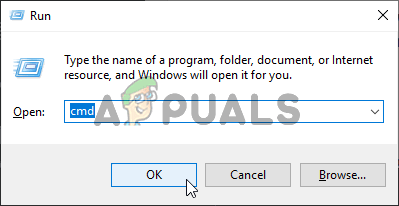
کمانڈ پرامپٹ چل رہا ہے
- مندرجہ ذیل کمانڈ میں ٹائپ کریں اور ان پر عمل درآمد کے ل to ہر کے بعد 'درج کریں' دبائیں۔
NETSH INT IP RESET C: RESETLOG.TXT NETSH WINSOCK RESET IPCONFIG / FLUSHDNS
- اس کے بعد ، یہ دیکھنے کے ل check چیک کریں کہ آیا یہ مسئلہ برقرار ہے یا نہیں۔